excel插件被禁用怎么重新启用 excel禁用的加载项怎么启用
更新时间:2023-11-23 10:41:53作者:jhuang
在日常工作中,Excel插件的使用已经成为了许多人处理数据的重要工具,有时我们可能会遇到Excel插件被禁用的情况,这无疑会给我们的工作带来一些不便。当我们遇到这种情况时,excel插件被禁用怎么重新启用呢?下面,我将为大家介绍excel禁用的加载项怎么启用的操作方法,帮助大家解决这个问题。
excel插件被禁用如何启用:
1、首先打开excel,点击菜单栏的【插入】。
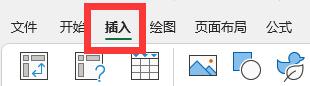
2、选择菜单栏下方的【我的加载项】旁边的【图标】点击进入。
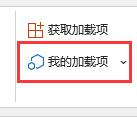
3、然后在下拉选项中选择【管理其他加载项】点击进入。
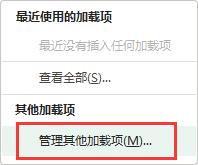
4、找到最下方的【excel加载项】点击旁边的【图标】出现下拉菜单。
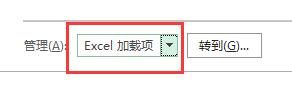
5、在下拉菜单中选择【禁用项目】。
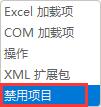
6、点击右侧的【转到】按钮。
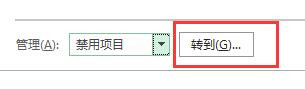
7、此时若有被禁用的加载项,选中禁用的项目再点击【启用】即可重新启用啦。
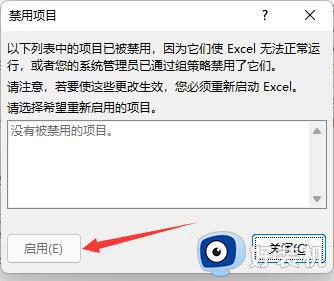
以上是excel插件被禁用怎么重新启用的全部内容,如果你也遇到了同样的情况,请参照本文的方法进行处理,希望对你有所帮助。
excel插件被禁用怎么重新启用 excel禁用的加载项怎么启用相关教程
- excel表格宏被禁用怎么打开 excel表中宏被禁用如何开启
- excel插件加载失败,请检查是否被禁用了怎么回事
- excel插入下拉选项的方法 excel如何添加下拉选项
- windows update被禁用怎么办 windows update被禁用的恢复方法
- 怎么禁止小娜自启 如何禁用小娜启动项
- excel表格选项怎么添加 如何在excel表格中添加选项
- wps中宏被禁用怎么办 wps宏功能被禁止如何解决
- excel怎么做下拉菜单 excel下拉怎么添加选项
- 控制面板被禁用了怎么恢复 管理员已禁用显示控制面板的启动解决方法
- excel勾选的小方框怎么打出来 excel表格怎么在小框勾选对号
- 电脑无法播放mp4视频怎么办 电脑播放不了mp4格式视频如何解决
- 电脑文件如何彻底删除干净 电脑怎样彻底删除文件
- 电脑文件如何传到手机上面 怎么将电脑上的文件传到手机
- 电脑嗡嗡响声音很大怎么办 音箱电流声怎么消除嗡嗡声
- 电脑我的世界怎么下载?我的世界电脑版下载教程
- 电脑无法打开网页但是网络能用怎么回事 电脑有网但是打不开网页如何解决
电脑常见问题推荐
- 1 b660支持多少内存频率 b660主板支持内存频率多少
- 2 alt+tab不能直接切换怎么办 Alt+Tab不能正常切换窗口如何解决
- 3 vep格式用什么播放器 vep格式视频文件用什么软件打开
- 4 cad2022安装激活教程 cad2022如何安装并激活
- 5 电脑蓝屏无法正常启动怎么恢复?电脑蓝屏不能正常启动如何解决
- 6 nvidia geforce exerience出错怎么办 英伟达geforce experience错误代码如何解决
- 7 电脑为什么会自动安装一些垃圾软件 如何防止电脑自动安装流氓软件
- 8 creo3.0安装教程 creo3.0如何安装
- 9 cad左键选择不是矩形怎么办 CAD选择框不是矩形的解决方法
- 10 spooler服务自动关闭怎么办 Print Spooler服务总是自动停止如何处理
